
Самым популярным видеохостингом является YouTube, но, несмотря на это, и с ним могут возникать неполадки. В нашей статье мы расскажем, что можно предпринять, если этот сервис вдруг перестал воспроизводить ролики в браузере Opera.
Варианты устранения проблемы
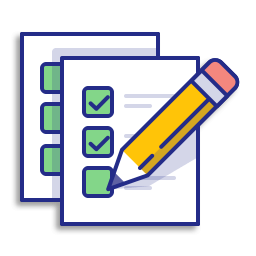
Чтобы устранить неполадки с воспроизведением видео, следует проверить настройки обозревателя и работоспособность плагина Flash Player, а также обновить браузер. Перед тем как приступать к устранению проблемы, не помешать перезагрузить компьютер и проверить систему на наличие вирусов. Убедившись, что таковых нет, можно будет предпринять следующие действия для устранения неполадки.
Обновление браузера

Так как интернет-технологии постоянно развиваются, нужно идти в ногу со временем и обновлять обозреватель. Чтобы это осуществить, продолжаем следующие шаги:
- Запустив программу, открываем её главное меню и выбираем строку «Обновление и восстановление».
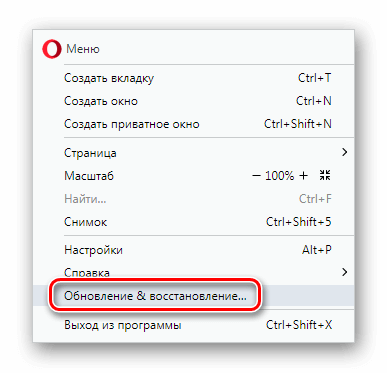
Открываем раздел «Обновление и восстановление» из меню браузера
- Появится окно, в котором можно будет запустить процедуру, кликнув по кнопке «Проверить наличие обновлений».
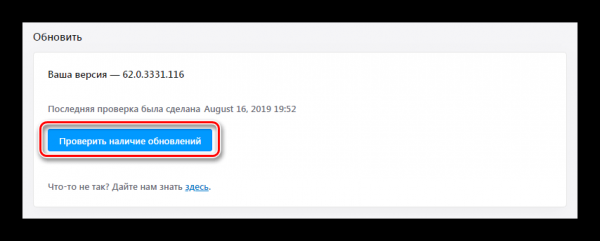
Проверяем доступность обновления браузера
В этом разделе настроек обозревателя также можно восстановить параметры по умолчанию, кликнув по соответствующий кнопке.
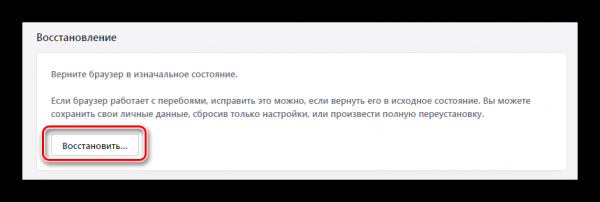
Возвращаем настройки обозревателя в изначальное состояние
- Браузер предложит осуществить восстановление с сохранением пользовательских настроек или полностью сбросив их. Устанавливаем нужный нам вариант и кликаем по кнопке «Восстановить».
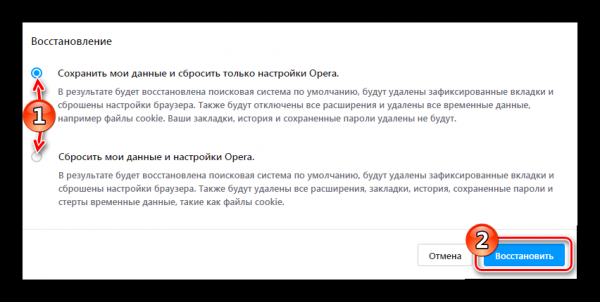
Выбираем вариант восстановления
Инсталляция Flash Player

Ещё одной из самых распространённых причин, по которым не воспроизводится видео с YouTube, является отсутствие или некорректная работа флэш плеера. Чтобы его установить, потребуется проделать следующие операции:
- Открыв официальный сайт плагина, в левой части окна нужно выбрать операционную систему и соответствующую версию для установки.
- После этого в правой части кликнуть по кнопке «Загрузить».
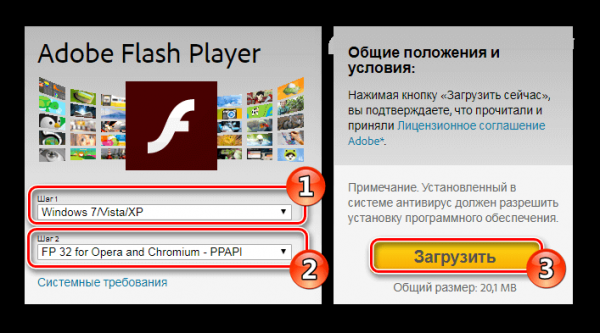
Загружаем обновлённую версию плеера
Если на компьютере уже инсталлирован Flash Player, то проверить его версию можно в контрольной панели Windows. До этого осуществим следующие шаги:
- Запускаем контрольную панель из стартового меню и открываем раздел «Система и безопасность».
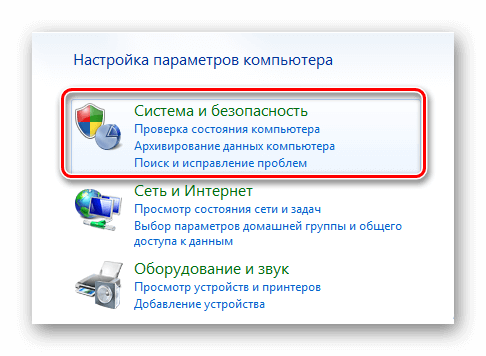
Открываем раздел «Система и безопасность» в контрольной панели
- Нажимаем на иконку Flash Player в появившемся окне.
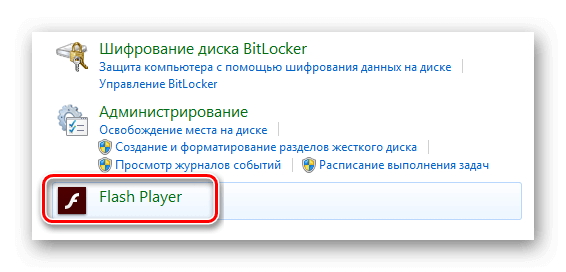
Переходим в настройки флэш плеера
- Далее открываем вкладку «Обновления».
- Разрешаем плееру их устанавливать, выбрав соответствующий вариант.
- После этого кликаем по кнопке «Проверить сейчас».
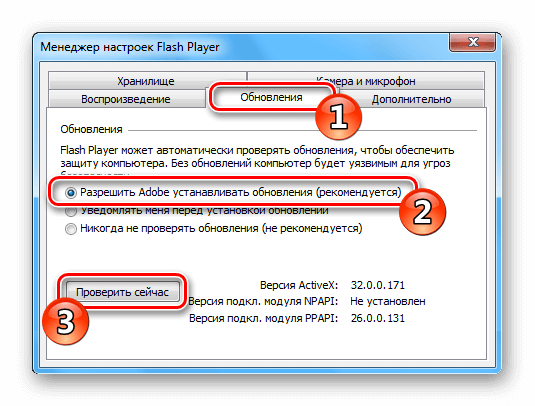
Разрешаем обновление плагина и проверяем его версию
Приложение определит доступность новой версии и, в случае её обнаружения, потребуется установить обновлённый вариант плагина с официального сайта.
Очистка истории и кэша браузера
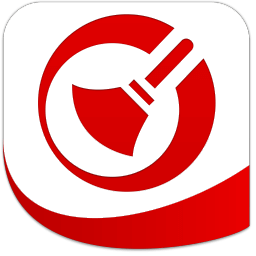
Довольно часто решить проблемы с видео помогает очистка кэша обозревателя. Чтобы его удалить, проделаем следующие шаги:
- Открываем главное меню браузера, кликаем по пункту «История» и после этого «Очистить историю посещений».
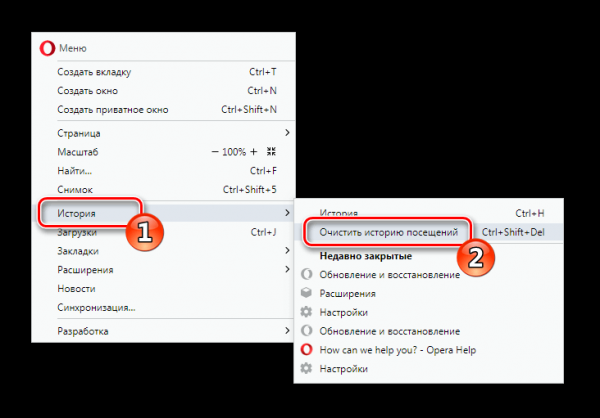
Переходим в раздел очистки истории из главного меню браузера
- В новом окне открываем вкладку «Дополнительно».
- Указываем временной диапазон «Всё время».
- Отмечаем все пункты, кроме паролей и данных автозаполнения, и кликаем по кнопке «Удалить данные».
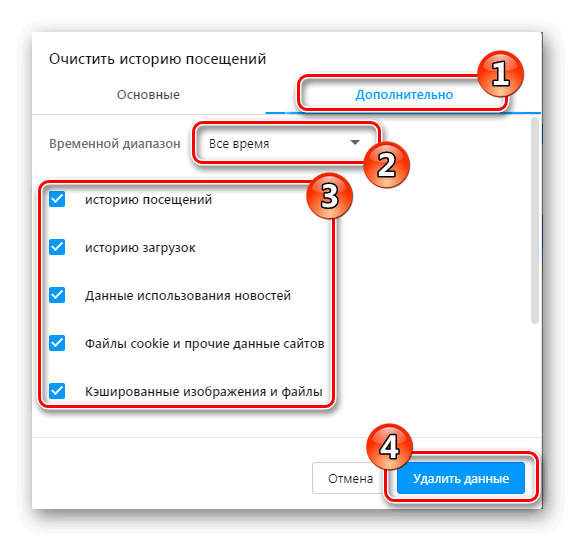
Устанавливаем настройки очистки кэша
По окончании операции рекомендуется перезапустить обозреватель.
Настройки программы

Для корректного воспроизведения видео следует выставить правильные настройки параметров браузера. Чтобы это осуществить, сделаем следующее:
- Открываем меню обозревателя и выбираем вариант «Настройки».
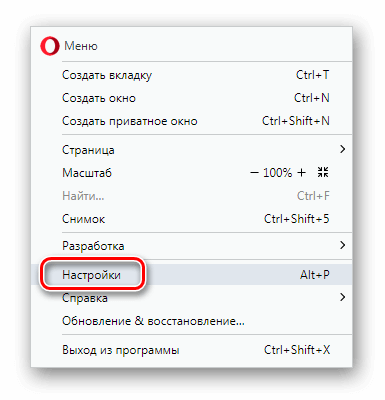
Переходим в раздел настроек из меню обозревателя
- В появившемся окне нажимаем по пункту «Дополнительно» и далее «Безопасность».
- Кликаем по разделу «Настройки сайта».
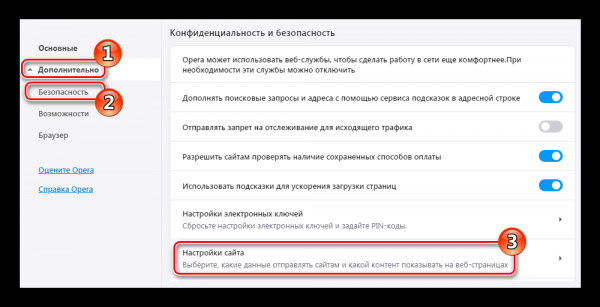
Открываем «Настройки сайта» в разделе безопасности
Тут должен быть включён JavaScript, а также активирован плагин Flash.
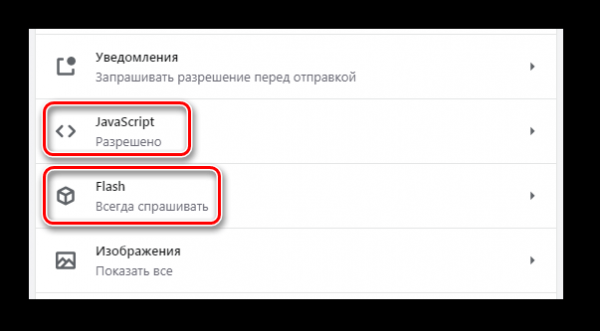
Проверяем настройки JavaScript и Flash
- Для активации JavaScript в его настройках устанавливаем переключатель во включенное положение в пункте «Разрешено».
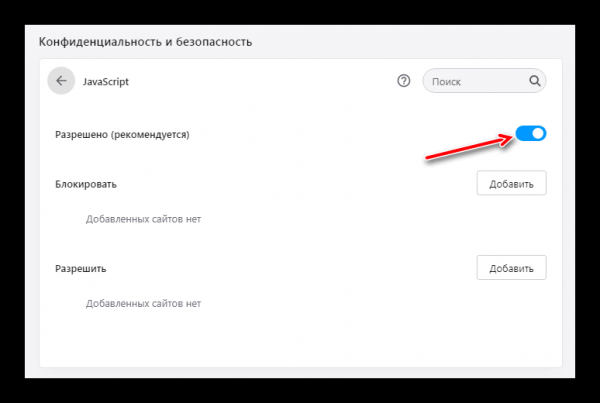
Разрешаем использование JavaScript в его настройках
- В настройках Flash включаем пункт «Разрешить сайтам запускать Flash».
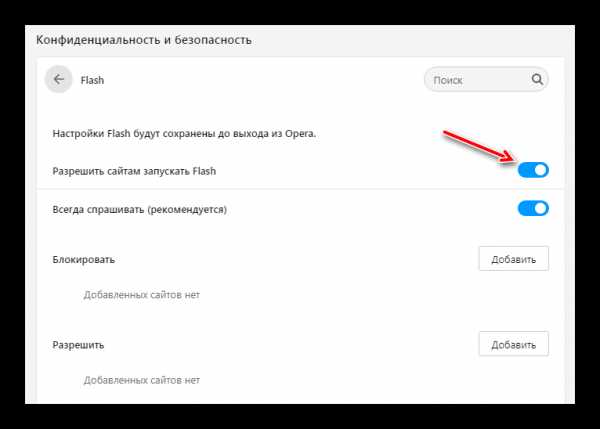
Разрешаем включение Flash плеера
Деактивация аппаратного ускорения

Ещё один способ, который можно использовать для устранения проблем с воспроизведением видео с YouTube — это отключение аппаратного ускорения. Для этого проделаем следующие шаги:
- Запускаем обозреватель из его главного меню и открываем «Настройки».
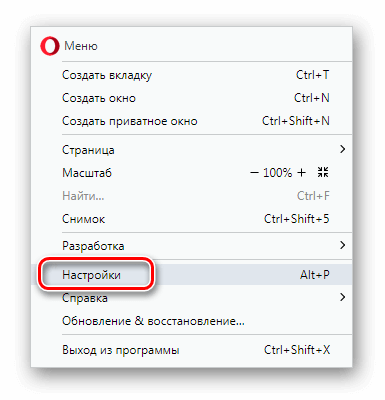
Открываем раздел настроек из меню браузера
- После этого выбираем раздел «Дополнительно».
- В блоки системных настроек отключаем аппаратное ускорение, установив переключатель в выключенное положение.
- Наконец, нажимаем на кнопку для перезапуска обозревателя.
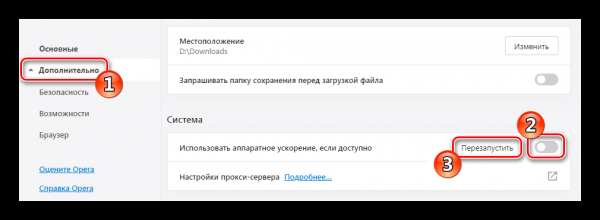
Отключаем аппаратное ускорение и перезапускаем браузер
Теперь вы знаете, как устранить проблемы с воспроизведением видео на YouTube в браузере Опера. Следуя нашим инструкциям, вы сможете устранить возникшие неполадки без особых затруднений.
